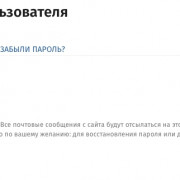Оформление таблиц по госту — правила, требования и примеры
Содержание:
- Оформление табличного материала внутри таблицы
- Шапка, тело и подвал HTML таблицы.
- Как правильно подписать таблицу и графы в ней
- Курсовые работы: оформление, ГОСТ 2021
- Какие есть нюансы оформления таблиц
- B
- Виды оформления таблиц в курсовых
- Как заполнять таблицу в дипломе?
- Оформление списка литературы и ссылок на источники
- Шаг 5. Размещаем заголовок на всех листах при печати
- Оформление текстового содержания таблицы
- Как написать продолжение таблицы сверху?
- Как сделать надпись над таблицей?
- Как перенести таблицу в ворде и написать продолжение таблицы?
- Как подписать таблицу сверху?
- Как поставить пробел перед таблицей?
- Как в ворде сделать надпись над таблицей?
- Как написать текст перед таблицей в Ворде?
- Как написать продолжение таблицы на следующей странице?
- Как написать продолжение таблицы в Word?
- Как правильно оформить продолжение таблицы?
- Как написать заголовок в таблице?
- Как правильно подписывать таблицы?
- Как сделать название таблицы?
- Как поставить курсор под таблицей?
- Как сдвинуть таблицу в низ?
- 4 Требования к текстовым документам, содержащим, в основном, сплошной текст
- Что такое основная часть курсовой работы?
- Колонтитулы и подпись в HTML таблицах
- Вывод
Оформление табличного материала внутри таблицы
Размещая собранную и обработанную информацию в таблице, придерживайтесь следующих требований ГОСТа:
- Заголовки начинайте с прописной буквы, подзаголовки – со строчной.
- Заголовки, названия столбцов пишите в единственном числе.
- Точку после заголовков и подзаголовков не ставьте.
- Горизонтальное расположение заголовков и подзаголовков предпочтительней; вертикальное используется при обоснованной необходимости.
- Выравнивание отдельных столбцов лучше делать по центру, а построчных заголовков – по левому краю.
- Горизонтальные ячейки должны быть однострочными.
- Выравнивать цифровые показатели рекомендуется по центру.
- Размер шрифта в таблице может быть меньше, чем в тексте, но должен быть ясно различим (не стоит использовать кегль меньше 10-го).
- Если в различных строках графы повторяется один и тот же текст, состоящий только из одного слова, то вместо дублирования во второй раз ставится фраза «То же», а далее – только кавычки. Исключение: кавычки нельзя ставить вместо повторяющихся цифр, математических и химических символов, марок, знаков.
- В том случае, если в той или иной строке не приводится никаких данных, следует ставить прочерк.
Сейчас, с появлением всяких компьютерных «свистелок и перделок» для оформления таблиц, у дипломника возникает соблазн «сделать покрасивее». Ну, хотя бы залить ячейки фоном, выделить столбцы! Особенно хочется это сделать, если рядом располагается диаграмма, чьи цветные секторы соответствуют той или иной информации в таблице. Можно ли это делать, или надо строго следовать сдержанности стародавнего ГОСТа? Спросите об этом преподавателя. Дело в том, что сейчас во многих вузах есть свои методические рекомендации к оформлению табличного материала.
После того, как вы оформили таблицу, оцените её вид не только на экране, но и в распечатанном виде
Таблицы в дипломной работе должны быть не только грамотными, но и эстетичными! Учтите, что внимание членов госкомиссии, которые будут на защите пролистывать вашу дипломную работу, прежде всего привлечёт именно табличный материал. Тёртые калачи среди студлансерской братии уверяют, что качественно оформленные таблицы – половина успеха!
Шапка, тело и подвал HTML таблицы.
Как и сам сайт, наша табличка может иметь свои шапку, тело и подвал. И если вы хотите, чтобы ваш код выглядел семантически правильно для поисковых систем. Советую применять эти знания на практике.
Все 3 тега, которые мы будем изучать далее, должны содержать в себе весь контент таблицы. Который условно мы можем разбить на три большие части.
Тег thead — шапка HTML таблицы
Этот тег рекомендуется размещать первым в контенте таблицы. То есть мы заводим этот тег и уже внутри него размещаем заголовочную строку с ячейками.
Фишки тега thead:
- Он должен встречаться только один раз на одну таблицу!
- Независимо от того, где мы его располагаем в таблице — строки, находящиеся в этом теге, будут выводиться в начале таблицы.
Теперь вернёмся к нашей таблице, и давайте первую строку завернём в этот тег:
<table>
<caption>Тег thead в таблице</caption>
<thead>
<tr>
<th>Столбец 1</th>
<th>Столбец 2</th>
<th>Столбец 3</th>
<th>Столбец 4</th>
</tr>
</thead>
<tr>
<td colspan="3">Строка2 Ячейка1 (соединена с ячейками 2 и 3)</td>
<td rowspan="3">Строка2 Ячейка4 (соединена с ячейкой 4 в строках 3 и 4)</td>
</tr>
<tr>
<td colspan="2" rowspan="2">Строка3 Ячейка1 (соединена с ячейкой 2 строки 3 и ячейками 1 и 2 строки 4)</td>
<td>Строка3 Ячейка3</td>
</tr>
<tr>
<td>Строка4 Ячейка3</td>
</tr>
</table>
Визуально он никак не влияет на отображение таблицы, поэтому я не буду выводить результат исполнения кода.
Тег tfoot – подвал HTML таблицы
Хоть это и подвальчик, но помните, что этот тег рекомендуется размещать сразу после тега
.
Фишки тега tfoot:
- Он должен встречаться только один раз на одну таблицу!
- Независимо от того, где мы его располагаем в таблице — строки, находящиеся в этом теге, будут выводиться в конце таблицы.
Давайте мы заведём ещё одну строку в таблице, и завернём её с ячейками сразу в тег
:
<table>
<caption>Тег tfoot в таблице</caption>
<thead>
<tr>
<th>Столбец 1</th>
<th>Столбец 2</th>
<th>Столбец 3</th>
<th>Столбец 4</th>
</tr>
</thead>
<tfoot>
<tr>
<td>Подвал столбец 1</td>
<td>Подвал столбец 2</td>
<td>Подвал столбец 3</td>
<td>Подвал столбец 4</td>
</tr>
</tfoot>
<tr>
<td colspan="3">Строка2 Ячейка1 (соединена с ячейками 2 и 3)</td>
<td rowspan="3">Строка2 Ячейка4 (соединена с ячейкой 4 в строках 3 и 4)</td>
</tr>
<tr>
<td colspan="2" rowspan="2">Строка3 Ячейка1 (соединена с ячейкой 2 строки 3 и ячейками 1 и 2 строки 4)</td>
<td>Строка3 Ячейка3</td>
</tr>
<tr>
<td>Строка4 Ячейка3</td>
</tr>
</table>
А вот и наша табличка:
| Столбец 1 | Столбец 2 | Столбец 3 | Столбец 4 |
|---|---|---|---|
| Подвал столбец 1 | Подвал столбец 2 | Подвал столбец 3 | Подвал столбец 4 |
| Строка2 Ячейка1 (соединена с ячейками 2 и 3) | Строка2 Ячейка4 (соединена с ячейкой 4 в строках 3 и 4) | ||
| Строка3 Ячейка1 (соединена с ячейкой 2 строки 3 и ячейками 1 и 2 строки 4) | Строка3 Ячейка3 | ||
| Строка4 Ячейка3 |
Посмотрите внимательно, несмотря на то, что мы разместили тег
в середине таблицы, его содержимое выводится в её конце!
Тег tbody – тело таблицы.
В отличии от первых двух – этот тег может встречать в таблице сколько угодно раз. Фишек у него никаких нет. Он просто семантически указывает для поисковых роботов, что в нём идёт контент таблицы.
Вот такой код получится в итоге:
<table>
<caption>Тег tbody в таблице</caption>
<thead>
<tr>
<th>Столбец 1</th>
<th>Столбец 2</th>
<th>Столбец 3</th>
<th>Столбец 4</th>
</tr>
</thead>
<tfoot>
<tr>
<td>Подвал столбец 1</td>
<td>Подвал столбец 2</td>
<td>Подвал столбец 3</td>
<td>Подвал столбец 4</td>
</tr>
</tfoot>
<tbody>
<tr>
<td colspan="3">Строка2 Ячейка1 (соединена с ячейками 2 и 3)</td>
<td rowspan="3">Строка2 Ячейка4 (соединена с ячейкой 4 в строках 3 и 4)</td>
</tr>
<tr>
<td colspan="2" rowspan="2">Строка3 Ячейка1 (соединена с ячейкой 2 строки 3 и ячейками 1 и 2 строки 4)</td>
<td>Строка3 Ячейка3</td>
</tr>
<tr>
<td>Строка4 Ячейка3</td>
</tr>
</tbody>
</table>
Внешне, наша таблица никак не изменилась! Поэтому и приводить её я здесь не буду.
И как обычно, для закрепления материала на практике, советую Вам глянуть видео №3.
Видео 3. HTML таблицы – шапка, тело и подвал
Кроме разбора на практике самих тегов, в этом видео, дополнительно, вы увидите, как оформить шапку, контент и подвал таблицы при помощи стилей.
Как правильно подписать таблицу и графы в ней
Стандартная таблица выглядит следующим образом:
Над таблицей, слева, без отступа пишется с заглавной буквы само слово «Таблица», далее указывается ее номер и через тире с заглавной буквы название. Точка в конце не ставится. Например: «Таблица 5 – Уровень доходов населения разных европейских государств» (естественно, без кавычек). Если выбрать нумерацию таблиц в пределах главы, то подпись выглядела бы так: «Таблица 2.5 – Уровень доходов населения разных европейских государств». Таблицы в Приложении подписываются так: «Таблица Д.5 – Уровень доходов населения разных европейских государств».
Не забываем подписывать заголовки граф и строк (используется прописная буква), а также при наличии подзаголовки (используется строчная буква – если содержание их и заголовков являются одним предложением, прописная буква – если они содержательно самостоятельны). Как и при названии таблицы: без точки, в единственном числе, расположение заголовков параллельное строкам или перпендикулярное (в зависимости от размеров таблицы и ее содержания).
Употребление диагональных линий в таблице ГОСТом не допускается. Головка таблицы должна быть обязательно отделена линией от остальной части таблицы. Линии, разделяющие строки внутри таблицы, можно не использовать в том случае, если это не мешает восприятию информации.
Курсовые работы: оформление, ГОСТ 2021
ГОСТ не прописывает четких ограничений в объемах выполняемого исследования. Традиционно вопросом занимаются непосредственно в ВУЗах, указывая объемы во «внутренних» разработках – методичках. Учитываемым критерием, при определении количества страниц в проекте, признается дисциплина. Оптимальным, при любом подходе, определяется количество страниц не менее 25 и не более 35.
Обязательное к соблюдению положение – отсутствие ошибок и неточностей не только в текстовом, но и расчетном блоках. Стиль изложения – научный, с использованием терминологии в рамках профессии, в доступной пониманию форме.
Автор должен помнить о недопустимости формулировок, сложных к прочтению и восприятию. Предложения, в изложении, должны характеризоваться простой, емкостью, четкостью, логичностью. Подача материала осуществляется в соответствии с этапами исследования. Плавности повествования способствуют «предложения-связки».
Для набора текста традиционно используется шрифт 14, Times New Roman, интервал между абзацами и строками – 1,25 – 1,5. Формат листов – А4. Текст размещается на одной стороне. Распечатанный материал отдается в подшивку и размещается в файлах, закрепленных в папке.
Глав название оформляется с заглавной буквы, подпункты прописываются шрифтом обычного формата. Выделения (жирный, курсив) признаются недопустимыми. Отступ, разделяющий заглавие и текст, соответствует двум строкам.
Приступая к работе над курсовой, автор изучает и отбирает необходимую ему литературу. Все, что использовалось в процессе написание, оформляется, в определенной последовательности в библиографическом списке: алфавитный порядок фамилий авторов. Для наглядности приведем схему записи библиографических данных: ФИО. Название. – издание, дата. – № № страниц.
Материал, написанный без использования и указаний на заимствования, качественным назвать сложно. Чтобы автор не был уличен в плагиате чужих мыслей, теорий и гипотез, текст должен содержать не только фрагменты заимствований, но отметки, отображаемые сносками и ссылками с указанием автора и источника цитирования.
Все рассмотренные выше аспекты, затрагивающие аспект оформления ссылок и сносок, а также оформления библиографического списка, требуется подвергать тщательной проверке.
Из года в год студентам предлагается разнообразие тем для курсовых работ. Одной из допускаемых ошибок, при выборе темы, – стремление заполучить тему, часто встречающуюся в исследовательских материалах или, наоборот, недостаточно изученную. Последствия шага – медленный процесс подбора литературных источников из-за огромного или недостаточного объема информации.
Самостоятельная формулировка темы. Данный процесс, в исполнении автора, требует знания основных принципов, – лаконизм, емкость, логичность. Рекомендуется отказаться от предложений, обладающих сложными конструкциями. Оптимальным признается заголовок для курсовой, где численность слов не превышает восьми.
Написание текстового материала без плана работы, изученного и утвержденного руководителем проекта – шаг ошибочный. Только детальное планирование и помощь куратора позволят верно и своевременно завершить проект.
Несоблюдение ГОСТов при написании и оформлении ведет к недопуску исследования к защите. Внимательное отношение к соблюдению нормативов, а также тщательная подготовка речи, предназначаемой для членов комиссии, позволит гарантировать успех как на этапе допуска, так и на момент защиты проекта.
Сложности, задержки и трудности, останавливающие на пути к завершению и защите курсовой работы, можно преодолевать самостоятельно. Сложно, но возможно. Но удобнее преодолевать сложности с помощью авторов образовательного центра DissHelp. Высокая квалификация наших специалистов станет гарантией своевременных и всегда качественных услуг. В рамках сделки образовательный центр гарантирует безопасность и конфиденциальность для каждого клиента.
Трудности с учебой?
Требуется поддержка?
Помощь в написании студенческих и аспирантских работ!
Какие есть нюансы оформления таблиц
Особое внимание надо уделить тем показателям, которые употребляются в таблице. Принято под названием таблицы слева указывать их физическую величину, например: «В миллиметрах» (естественно, без кавычек)
При делении таблицы единая величина указывается перед каждой частью справа.
Если в таблице используются показатели с разными величинами, то их указывают в заголовках или подзаголовках соответствующих граф через запятую, например: «Масса детали, кг».
Подпишитесь на нас в ВК.
Каждый день публикуем полезные лайфхаки для учебы
Довольно часто при написании курсовиков и дипломных студенты допускают множество ошибок в таком непростом деле, как оформление таблиц по ГОСТу (2017 года требования не менее жесткие, чем в прошлом). Поэтому надо быть бдительными и предвидеть возможные неточности, ведь от их количества зависит оценка. В этой статье рассматриваем, как правильно оформлять эту важную деталь работы. В случае, если у вас нет времени или желания с этим непростым заданием разбираться самостоятельно, наши опытные авторы с ним справятся быстро и точно — по ГОСТу!
B
| backface-visibility | Определяет, должна ли быть видна задняя грань элемента при обращении к пользователю |
| background | Сокращенное свойство для задания всех свойств фона в одном объявлении |
| background-attachment | Определяет, прокручивается ли фоновое изображение с остальной частью страницы, или зафиксировано |
| background-blend-mode | Задает режим наложения для каждого слоя фона (цвет/изображение) |
| background-clip | Определяет, насколько фон (цвет или изображение) должен расширяться в элементе |
| background-color | Задает цвет фона элемента |
| background-image | Задание одного или нескольких фоновых изображений для элемента |
| background-origin | Задает исходную позицию фонового изображения |
| background-position | Определяет положение фонового изображения |
| background-repeat | Устанавливает, если/как фоновое изображение будет повторяться |
| background-size | Определяет размер фоновых изображений |
| border | Сокращенное свойство для ширины границы, стиля границы и цвета границы |
| border-bottom | Сокращенное свойство для задания всех свойств нижней границы в одном объявлении |
| border-bottom-color | Задает цвет нижней границы |
| border-bottom-left-radius | Определяет радиус границы нижнего левого угла |
| border-bottom-right-radius | Определяет радиус границы нижнего правого угла |
| border-bottom-style | Задает стиль нижней границы |
| border-bottom-width | Задает ширину нижней границы |
| border-collapse | Устанавливает, должны ли границы таблицы сворачиваться в одну границу или быть разделены |
| border-color | Задает цвет четырех границ |
| border-image | Сокращенное свойство для установки всех свойств Border-Image-* |
| border-image-outset | Определяет величину, на которую область изображения границы выходит за границы рамки |
| border-image-repeat | Указывает, должно ли изображение границы повторяться, округляться или растягиваться |
| border-image-slice | Определяет способ среза изображения границы |
| border-image-source | Указывает путь к изображению, которое будет использоваться в качестве границы |
| border-image-width | Задает ширину изображения границы |
| border-left | Сокращенное свойство для задания всех свойств левой границы в одном объявлении |
| border-left-color | Задает цвет левой границы |
| border-left-style | Задает стиль левой границы |
| border-left-width | Задает ширину левой границы |
| border-radius | Сокращенное свойство для установки всех четырех границ-*-свойства RADIUS |
| border-right | Сокращенное свойство для задания всех свойств правой границы в одном объявлении |
| border-right-color | Задает цвет правой границы |
| border-right-style | Задает стиль правой границы |
| border-right-width | Задает ширину правой границы |
| border-spacing | Устанавливает расстояние между границами соседних ячеек |
| border-style | Задает стиль четырех границ |
| border-top | Сокращенное свойство для задания всех свойств верхнего края в одном объявлении |
| border-top-color | Задает цвет верхней границы |
| border-top-left-radius | Определяет радиус границы верхнего левого угла |
| border-top-right-radius | Определяет радиус границы верхнего правого угла |
| border-top-style | Задает стиль верхней границы |
| border-top-width | Задает ширину верхней границы |
| border-width | Задает ширину четырех границ |
| bottom | Устанавливает положение элементов в нижней части родительского элемента |
| box-decoration-break | Задает поведение фона и границы элемента при разрыве страницы или, для линейных элементов, при разрыве строки. |
| box-shadow | Прикрепление одной или нескольких теней к элементу |
| box-sizing | Определяет, как вычисляется ширина и высота элемента: должны ли они включать отступы и границы, или нет |
| break-after | Задает поведение разрыва страницы, столбца или региона после созданного поля |
| break-before | Задает поведение разрыва страницы, столбца или региона перед созданным полем |
| break-inside | Определяет поведение разрыва страницы, столбца или региона в созданном поле |
Виды оформления таблиц в курсовых
Перед тем, как оформлять таблицу в курсовой, тщательно продумайте, какого она будет вида.
Таблицы бывают простые и сложные. Их основное различие в количестве строк и столбцов:
- оформление простой таблицы в курсовой работе займёт не больше 10 строк и 5 столбцов;
- сложные таблицы, соответственно, требуют большего количества.
Можно ли использовать таблицы в курсовой работе и сколько таблиц должно быть? В курсовой обязательно использовать таблицы, особенно если она содержит различные данные. Ведь эти графические элементы помогают систематизировать информацию и представить её в удобном виде. И количество таблиц зависит только от данных, которые студент использует в работе.
Как заполнять таблицу в дипломе?
Для оформления таблицы дипломной работы по ГОСТу нужно следовать некоторым правилам:
- Заголовки строк и столбцов пишут с прописной буквы в единственном числе;
- Подзаголовки столбцов начинают с прописной буквы, если они независимы от заголовка, и со строчной буквы, если они продолжают мысль заголовка;
- В заключении подзаголовков и заголовков точка не ставится. Это важный момент, потому что многие не знают, ставится ли точка в таблицах, и размещают знаки препинания как в обычном тексте;
- Шапку таблицы необходимо визуально отделить от остальной ее части.
Снизу таблицы пишется пояснение к ней, указываются источники, согласно которым были рассчитаны и приведены данные показатели. Подпись выполняют курсивом.
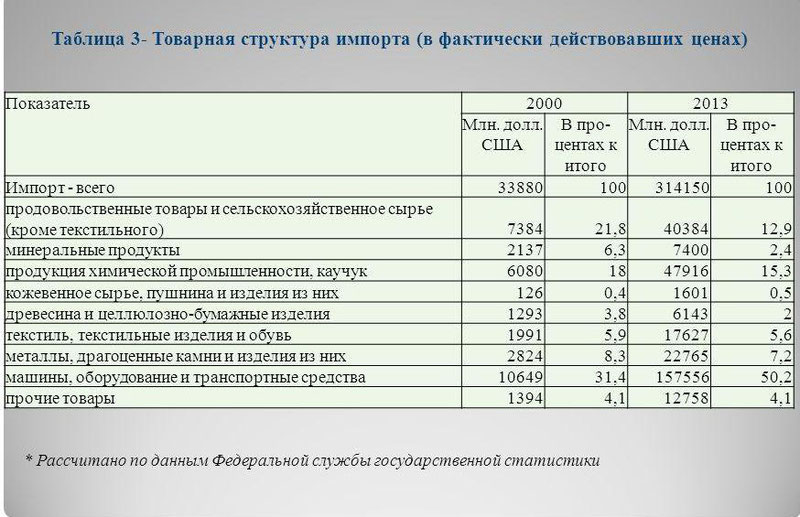
Если таблица была взята из определенного источника, в нижней курсивной подписи дают ссылку на него.
Впрочем, все это действительно сложно, особенно для тех, кто готовится покинуть стены родного университета и пуститься в свободное профессиональное плавание.
Если вам некогда или просто не хочется этим заниматься, вы всегда можете обратиться за помощью в студенческий сервис, мы поможем без проблем! Ну а если хотите все сделать самостоятельно, то сдайте диплом на проверку, чтобы исключить возможность описки или ошибки.
Оформление списка литературы и ссылок на источники
Не менее важно хорошо разбираться в правилах оформления списка литературы и ссылок на использованные в ходе написания курсовой работы источники
- Ссылки на литературу необходимо приводить в квадратных скобках, к примеру: , где первая цифра соответствует номеру объекта в перечне использованных источников, а вторая – номеру страницы, с которой взята цитата.
- Все использованные источники, на которые в основном тексте работы имеются ссылки, перечисляются в разделе «Список источников» или «Список литературы».
- Как правило, перечень литературы располагают в списке – либо в алфавитном порядке, либо по убыванию, начиная от классических научных книг и статей до журналов и интернет ресурсов. Также существует еще одна версия их расположения – в порядке цитирования в тексте курсовой работы.
Шаг 5. Размещаем заголовок на всех листах при печати
Достаточно часто, когда таблица занимает больше одной страницы, требуется распечатка заголовка (и шапки, в том числе) на каждом листе. В Excel существуют инструменты, с помощью которых можно выполнить эту задачу. При этом сам текст заголовка не нужно прописывать на каждой странице отдельно.
Итак, воспользуемся так называемыми “сквозными строками”.
- Для начала переключаемся во вкладку “Разметка”. Затем в разделе “Параметры страницы нажимаем на кнопку “Печатать заголовки”.
- Появится вспомогательное окно с параметрами страницы, в котором переключаемся во вкладку “Лист”. Здесь кликаем по области ввода информации рядом с надписью “сквозные строки”, далее щелкаем по любой ячейке, находящейся в строке, содержащей заголовок (курсор при этом должен иметь вид стрелки, направленной горизонтально вправо). Если все сделано правильно, то адрес всей строки отобразится в выбранном текстовом поле. Осталось подтвердить операцию нажатием кнопки OK.Примечание: вместо одной строки можно выбрать несколько, охватив и шапку таблицы, если это требуется.
- Для проверки правильности отображения заголовка при печати переходим в меню “Файл”.
- Выбираем пункт “Печать” в перечне слева. С правой стороны можно увидеть область, в которой отображается постраничный предварительный просмотр документа в том виде, в каком мы его увидим после распечатки. Как и положено, на первой странице присутствует заголовок таблицы.Далее пролистываем оставшиеся страницы, чтобы проверить, отображается ли заголовок на них, для чего воспользуемся полосой прокрутки. Также можно кликнуть по области предпросмотра и далее крутить колесо мыши, чтобы листать страницы. Помимо этого, внизу области предпросмотра есть небольшое поле, в котором указаны номера страниц и стрелки вправо-влево. Для прокрутки листов можно воспользоваться этим полем, вписав нужный номер и нажав Enter, либо щелкая по стрелкам в нужном направлении.
- Так мы можем убедиться в том, что и на последующих страницах текст заголовка отображен в верхней части страницы. Это значит, что после распечатки, он также будет присутствовать на всех листах.
Оформление текстового содержания таблицы
Текстовый материал таблицы также оформляется по определенным правилам:
- Заголовки, размещаемые в верхних (главных) ячейках, нужно начинать с заглавной буквы.
- Заголовки оформляются в единственном числе, например, «название учреждения», а не «названия учреждений».
-
Точка после заголовков не нужна.
- Расположение заголовков в ячейках таблицы – по центру, построчные заголовки нужно разместить по левому краю.
- Если в таблице используются цифры, их нужно выровнять по центру.
- Лучше всего использовать горизонтальное расположение текста, вертикальные надписи используются только в случае необходимости.
- Допускается применение в таблице шрифта меньшего, чем в основном тексте, но он должен легко читаться.
Если в какой-то ячейке нет данных, необходимо поставить прочерк.
Как написать продолжение таблицы сверху?
Открывайте нужный документ и пролистывайте его до той страницы, где есть нужная таблица. Затем на верхнем листе установите курсор в конец текста в последней правой ячейке и нажмите «Ctrl+Enter». Добавится разрыв страницы, и она поделится на 2 части.
Как сделать надпись над таблицей?
Поставьте курсор ввода в первую строку таблицы и нажмите клавишу Enter . Таблица сместилась вниз документа, теперь можно печатать нужный текс т. Другой вариант, как можно вставить текст перед таблицей. Нажимаем левой кнопкой мыши на значок крестика и смещаем таблицу.
Как перенести таблицу в ворде и написать продолжение таблицы?
Как разделить таблицу в Word
- Поместите курсор в строку, которая должна стать первой строкой второй таблицы. В представленном примере это третья строка. …
- На вкладке МАКЕТ в группе Объединение выберите команду Разделить таблицу. Таблица будет разделена на две части.
Как подписать таблицу сверху?
- Выберите объект (таблицу, формулу, рисунок или другой объект), к которому вы хотите добавить подпись.
- На вкладке Ссылки в группе Названия выберите команду Вставить название.
- В списке Подпись выберите название, которое наилучшим образом описывает объект, например «Рисунок» или «Формула».
Как поставить пробел перед таблицей?
Если вы хотите вставить текст перед таблицей, расположенной в верхней части страницы, щёлкните в первой ячейке таблицы, перед любым содержимым этой ячейки, после чего нажмите Enter или OptionAlt+Enter .
Как в ворде сделать надпись над таблицей?
Надпись к таблице в Ворде по ГОСТу
Для этого нужно щелкнуть левой кнопкой мышки по маркеру перемещения (крестик в верхнем левом углу). После этого вызываем контекстное меню нажатием правой клавиши мышки (курсор при этом находится на табличном поле). В выпавшем окне выбираем строку «вставить название» (см.
Как написать текст перед таблицей в Ворде?
Поставьте курсор ввода в первую строку таблицы и нажмите клавишу Enter . Таблица сместилась вниз документа, теперь можно печатать нужный текст. Другой вариант, как можно вставить текст перед таблицей. Нажимаем левой кнопкой мыши на значок крестика и смещаем таблицу.
Как написать продолжение таблицы на следующей странице?
Подписываем продолжение таблицы: 1 способ
Открывайте нужный документ и пролистывайте его до той страницы, где есть нужная таблица. Затем на верхнем листе установите курсор в конец текста в последней правой ячейке и нажмите «Ctrl+Enter». Добавится разрыв страницы, и она поделится на 2 части.
Как написать продолжение таблицы в Word?
Делаем продолжение таблицы в Microsoft Word
- Установите курсор в последней ячейке последней строки той части таблицы, которая находится на первой странице. …
- Добавьте в этом месте разрыв страницы, нажав клавиши “Ctrl+Enter”.
Как правильно оформить продолжение таблицы?
В случае необходимости переноса название таблицы следует разместить над первой частью таблицы без проведения нижней горизонтальной черты, которая разделяет ее от первой части. Над оставшимися частями таблицы на другой странице слева помещают фразу «Продолжение» с номером таблицы (к примеру, «Продолжение таблицы 2).
Как написать заголовок в таблице?
Кроме того, вы можете использовать следующий подход:
- В таблице щелкните правой кнопкой мыши строку, которую вы хотите повторить, и выберите пункт Свойства таблицы.
- В диалоговом окне Свойства таблицы на вкладке Строка установите флажок Повторять как заголовок на каждой странице.
- Нажмите кнопку ОК.
Как правильно подписывать таблицы?
Размещая собранную и обработанную информацию в таблице, придерживайтесь следующих требований ГОСТа:
- Заголовки начинайте с прописной буквы, подзаголовки – со строчной.
- Заголовки, названия столбцов пишите в единственном числе.
- Точку после заголовков и подзаголовков не ставьте.
Как сделать название таблицы?
Щелкните по ней правой кнопкой мыши и в меню выберите «Вставить название». Откроется диалоговое окно «Название». Если диалоговое окно «Название» не открылось, перейдите на вкладку «Ссылки» и нажмите «Вставить название». В диалоговом окне «Название» в строке «Название» введите название таблицы.
Как поставить курсор под таблицей?
Для вставки абзаца после таблицей необходимо поместить курсор в последнюю ячейку таблицы после любого содержимого ячейки и нажать Alt + ↵ Enter . Данный механизм работает в любом месте документа, но особенно он необходим, когда таблица является последним объектом в документе.
Как сдвинуть таблицу в низ?
- В Режим разметки наведите указатель мыши на таблицу, пока не отобразится маркер перемещения таблицы.
- Удерживайте указатель на маркере перемещения таблицы, пока он не примет вид крестообразной стрелки, а затем щелкните его.
- Перетащите таблицу в новое место.
4 Требования к текстовым документам, содержащим, в основном, сплошной текст
4.1 Построение документа
4.1.1. Текст документа при необходимости разделяют на разделы и подразделы. При большом объеме документа допускается разделять его на части, а части, в случае необходимости, на книги. Каждую часть и книгу комплектуют отдельно. Всем частям дают наименования и присваивают обозначение документа. Начиная со второй части, к этому обозначению добавляют порядковый номер, например: ХХХХ.331112.032Ф0, ХХХХ.331112.032Ф01, ХХХХ.331112.032Ф02 и т.д. Всем книгам дают наименование и присваивают порядковый номер. Пример заполнения поля 4 титульного листа на книгу приведен в приложении Б.
6.10 В случае выпуска ЛУ на несколько документов в поле 8 ниже подписей указывают обозначение документов, на которые распространяется данный ЛУ.
Что такое основная часть курсовой работы?
Основная часть курсовой работы.
Основная часть курсовой работы – это главы и параграфы, в которых, в полной мере, раскрывается тема проекта. В среднем, это 2-4 главы и 6-8 параграфов.
Обычно в основной части работы три раздела. Первый из них – теоретический. Здесь проводится анализ трудов написанных на тему вашей курсовой работы. В этой части необходимо изложить сущность проблемы, оценить, какие способы ее решения предлагают различные авторы, и вынести свой собственный промежуточный вывод.
Таким образом, в первой части работы должно быть методологическое и теоретическое обоснование проблемы.
Вторая часть курсовой работы – это процесс проведения анализа. Анализ должен быть четко связан с проблемой и целью исследования. В этой главе нужно обнаружить связанные факты и четко их проанализировать
Важно выявить конкретные причины, недостатки и достоинства. Должен быть именно анализ различных положений, а не сухое изложение фактов
Колонтитулы и подпись в HTML таблицах
HTML таблицы можно поделить на 3 области: верхний колонтитул, основная часть, нижний колонтитул.
Делается это при помощи обвертки строк <tr> выбранной части таблицы тегами. <thead> определяет область верхнего колонтитула, <tfoot> — область нижнего колонтитулы, <tbody> — основную часть таблицы.
По умолчанию, колонтитулы не отличаются стилями (это можно сделать через CSS при необходимости), но могут быть использованы браузерами. Например, при печати многостраничной таблицы колонтитулы могут дублироваться на каждой напечатанной странице.
Правильный порядок размещения тегов областей в коде HTML таблицы <table> следующий: вначале верхний колонтитул <thead>, за ним нижний колонтитул <tfoot>, после них основная часть <tbody>. При этом на странице основная часть будет выведена между колонтитулами.
По необходимости к таблице можно добавить подпись. Для этого используйте тег <caption>.
Подпись <caption>, при использовании, ставится сразу после открывающего тега <table>.
Пример HTML таблицы с колонтитулами и подписью
| Характеристика | SUTA 09H 6R | SUTA 09HR6R | SUTA 15H 5R |
|---|---|---|---|
| Наличие | + | + | + |
| Мощность двигателя | 0,9 (90 л.с.) | 0,9 (90 л.с.) | 1,5 (90 л.с.) |
| Топливо | бензин | бензин | дизель |
| Норма токсичности | Евро-6 | Евро-6 | Евро-5 |
Вывод
Таблицы — представление данных в удобном для восприятия формате.
Главные принципы оформления таблиц:
- номер таблицы и заголовок указываются над каждой таблицей;
- примечание или вывод к таблице располагаются под таблицей;
- таблицы должны быть четко отформатированы, с минимальным количеством горизонтальных и вертикальных линий для разделения основных элементов;
- если таблица занимает более одной страницы, заголовки таблицы повторяются вверху каждой новой страницы;
- ссылки на каждую таблицу указываются в тексте;
- не размещайте таблицу в середине предложения. Завершите предложение, а затем вставьте таблицу.
Неправильное оформление таблиц в научной работе влияет на оценку, а также усложняет восприятие материала.
Насколько публикация полезна?
Нажмите на звезду, чтобы оценить!
Средняя оценка 4.4 / 5. Количество оценок: 9
Источник статьи: http://sprosi.xyz/articles/kak-oformit-tablicu-pravilno/